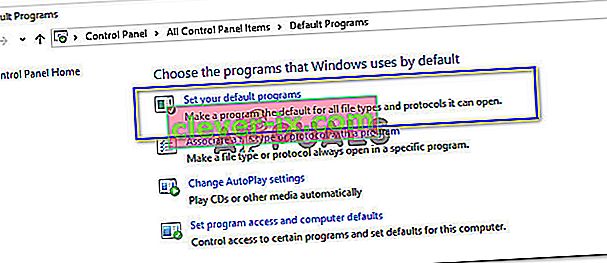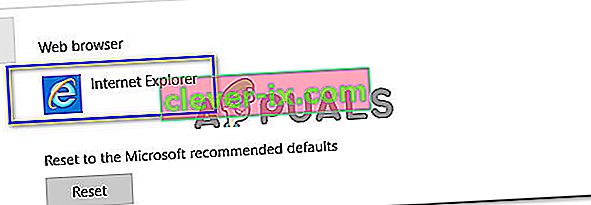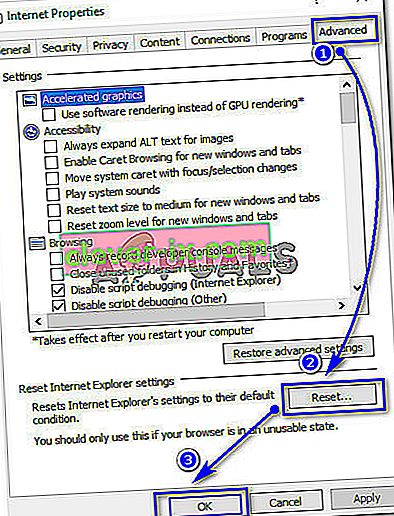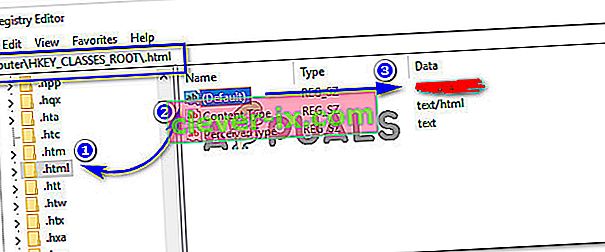Correzione: le politiche della tua organizzazione ci impediscono di completare questa azione per te
Potresti aver riscontrato un errore che ti impedisce di aprire collegamenti ipertestuali durante l'utilizzo di Microsoft Outlook. A seconda della versione di Outlook, questo errore varia ma il problema effettivo è lo stesso. Questo problema è stato risolto più volte sul sito Web di Microsoft perché molti utenti di Windows hanno iniziato a ricevere questo problema ogni volta che hanno tentato di aprire un collegamento ipertestuale dal proprio programma Outlook.
Nelle versioni 2007 e 2010 di Outlook, potresti riscontrare un errore diverso, ad esempio "Questa operazione è stata annullata a causa delle restrizioni in vigore su questo computer. Si prega di contattare l'amministratore di sistema ".

Ma se tendi a utilizzare versioni successive di Outlook, ad esempio Outlook 2013 e 2016, potresti ricevere un messaggio di errore che indica "I criteri della tua organizzazione ci impediscono di completare questa azione per te. Per maggiori informazioni, contatta il tuo help desk ”.

Perché i collegamenti ipertestuali non si aprono da Microsoft Outlook?
Potrebbero esserci diversi motivi per cui Outlook ha interrotto l'apertura di collegamenti ipertestuali dall'interno. Uno di questi corrisponde al tuo browser Internet predefinito che potresti aver impostato su altri browser di terze parti come Google Chrome / Firefox installati sul tuo computer. Se non l'hai fatto da solo, potrebbe essere successo in modo impercettibile a causa di diversi componenti aggiuntivi che cambiano il browser predefinito in un altro.
Quindi, come risolvere i collegamenti ipertestuali che non si aprono da con Outlook?
Per risolvere questo problema, puoi seguire le soluzioni sotto menzionate e verificare se funziona per te.
Soluzione n. 1: impostazione di Internet Explorer e Outlook come programmi predefiniti
Per risolvere questo problema, è necessario impostare Internet Explorer come programma predefinito per l'apertura dei collegamenti. D'altra parte, ti viene anche richiesto di impostare MS Outlook come programma predefinito per tutti i tuoi servizi di posta elettronica. Per farlo, segui questi passaggi. Questo processo è quasi lo stesso su tutte le versioni di Windows.
- Apri Pannello di controllo > Programmi predefiniti e fai clic su Imposta i programmi predefiniti .
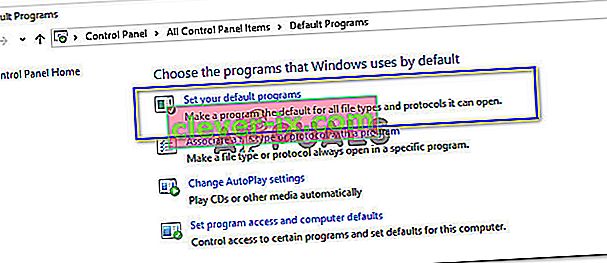
- Nella finestra successiva, impostare il browser Web predefinito su Internet Explorer e il client di posta predefinito su Outlook .
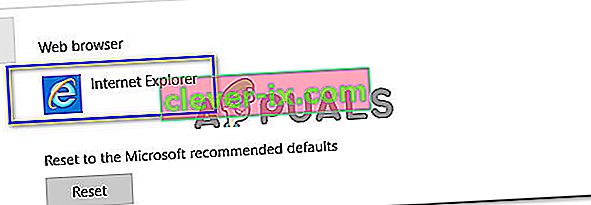
- Successivamente, riavvia il tuo MS Outlook e controlla se apre il collegamento ipertestuale. In caso contrario, passa alla soluzione successiva.
Soluzione 2: ripristino delle impostazioni di Internet Explorer
Se il problema con Outlook persiste dopo aver seguito la soluzione sopra menzionata, è necessario ripristinare le impostazioni di Internet Explorer.
- Apri Opzioni Internet dal Pannello di controllo . Puoi anche fare clic sull'icona a forma di ingranaggio situata nell'angolo in alto a destra di Internet Explorer e selezionare Opzioni Internet.
- All'interno della finestra Opzioni Internet / Proprietà Internet , vai alla scheda Avanzate e fai clic sui pulsanti Ripristina e OK come illustrato nell'immagine sottostante.
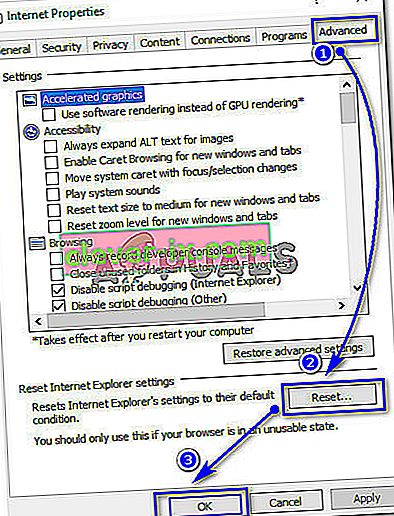
- Nella finestra Ripristina impostazioni di Internet Explorer , seleziona la casella di controllo Elimina impostazioni personali e premi Ripristina. Al termine del processo, imposta i programmi predefiniti di Internet Explorer e Outlook come illustrato sopra e riavvia Internet Explorer. Controlla Outlook per vedere se il problema è stato risolto.

Soluzione n. 3: controllo della chiave di registro nell'editor del registro
L'editor del registro è uno strumento grafico che consente agli utenti di apportare modifiche al registro di Windows.
Nota: prima di seguire questo passaggio, assicurarsi di creare un punto di ripristino del sistema. Abbiamo una guida completa che copre tutti i modi per creare un punto di ripristino del sistema .
- Apri l'editor del registro digitando regedit nella casella di ricerca in Windows 8 e 10. Se stai utilizzando Windows 7, puoi farlo facendo clic su Start> Esegui e digitando regedit seguito dal tasto Invio .
- All'interno dell'editor del registro, trova la chiave .html nella posizione HKEY_CLASSES_ROOT , fai clic su di essa e nel riquadro di destra, controlla (Predefinito) Se è vuoto o non ha dati, potrebbe essere sicuramente una scappatoia.
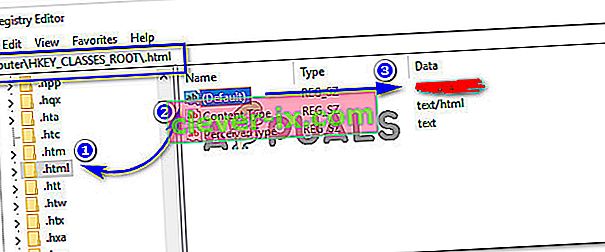
- Fare doppio clic su (Default) e impostare i suoi Dati valore su htmlfile (case-sensitive). Fare clic su OK e riavviare il PC. Verifica la presenza di Outlook se apre collegamenti ipertestuali senza problemi.

Soluzione n. 4: utilizzo di Microsoft Easy Fix Tool (solo Windows 7 e versioni precedenti)
Questa soluzione è per coloro che utilizzano Windows 7 o versioni precedenti. Scarica lo strumento di correzione rapida da questo collegamento . Fare clic più volte su Accetto e sul pulsante Avanti . Risolverà automaticamente il problema. Controlla di nuovo Outlook. Si spera che potrebbe essere stato risolto.